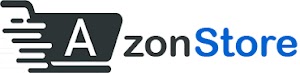শখের
কম্পিউটারে প্রায়ই নানারকম রূপ অনেকেই দিয়ে থাকেন। বিভিন্ন থিম ইন্সটল
করে, ওয়ালপেপার পরিবর্তন করে কম্পিউটারে আনেন নতুনত্ব ও বৈচিত্র্য। তবে
কখনো কি মোবাইলের অপারেটিং সিস্টেম কম্পিউটারে চালানোর কথা ভেবেছেন? যদি না
ভেবে থাকেন, তাহলে এখনই ভাবা শুরু করুন। কারণ, আজ আমি দেখাব কীভাবে গুগলের
প্রথম মোবাইলের জন্য নির্মিত অপারেটিং সিস্টেম অ্যান্ড্রয়েড আপনি আপনার ডেস্কটপ অথবা নেটবুকে ইন্সটল করতে পারবেন।
ডেস্কটপে ইন্সটল করতে কোনো সমস্যা না হলেও নেটবুকের জন্যই এই অপারেটিং সিস্টেমটি বেশি ভালো হবে। সব নেটবুকে না চললেও বেশিরভাগ নেটবুকেই অ্যান্ড্রয়েড চলবে বলে ধারণা করা যায়। তবে আসুন জেনে নেয়া যাক কীভাবে আপনি আপনার কম্পিউটারে অ্যান্ড্রয়েডের স্বাদ পেতে পারেন।
উপকরণ
উপকরণ হিসেবে আপনাকে দুইটি ফাইল ডাউনলোড করতে হবে। অবশ্য যদি সিডিতে বার্ন করতে চান তাহলে দ্বিতীয় সফটওয়্যারটির প্রয়োজন পড়বে না। আপনার ২৫৬ মেগাবাইটের অধিক ধারণক্ষমতাসম্পন্ন ফ্ল্যাশ ড্রাইভ থাকলে অ্যান্ড্রয়েড ইন্সটলের জন্য সেটাই যথেষ্ট।প্রথমেই এখানে ক্লিক করে তালিকা থেকে সর্বশেষ স্ট্যাবল রিলিজটি ডাউনলোড করে নিন। যারা অপারেটিং সিস্টেম সম্পর্কে ধারণা রাখেন, তারা নিশ্চয়ই জানেন সব ওএসই আইএসও ফাইলের হয়ে থাকে। ঠিক তেমনি উপরের লিংক থেকে আপনাকে অ্যান্ড্রয়েডের আইএসও ফাইল ডাউনলোড করতে হবে। যারা ইতোমধ্যেই দমে যেতে শুরু করেছেন, তাদের জন্য খুশির খবর হলো, এই আইএসও ফাইলটি মাত্র ৫২ মেগাবাইট আকারের। অতএব, চিন্তার কোনো কারণ নেই। ডাউনলোড শুরু করে দিন।
ছবি ১
যেহেতু আগেই বলেছি টেস্ট ড্রাইভের জন্য একটি সিডি নষ্ট করা বুদ্ধিমানের কাজ হবে না, সেহেতু চলুন ফ্ল্যাশ ড্রাইভকে বুটেবল করার জন্য সফটওয়্যার ডাউনলোড করা যাক। এখানে ক্লিক করে ইউনেটবুটইন নামের ৪ মেগাবাইটের সফটওয়্যারটি ডাউনলোড করে নিন। লক্ষ্য করুন, এটি ইন্সটলের প্রয়োজন হয় না।
প্রস্তুত প্রণালী
যারা কম্পিউটারে মোবাইলের অপারেটিং সিস্টেম চালানোর উত্তেজনায় রয়েছেন, তাদের জন্যই রেসিপি আকারে এবার বলছি অ্যান্ড্রয়েডকে প্রস্তুত প্রণালীর ধাপগুলো। প্রথমেই আপনাকে ডাউনলোড করা আইএসও ফাইলটিকে ফ্ল্যাশ ড্রাইভে কপি করে ফ্ল্যাশ ড্রাইভ বুটেবল করতে হবে।এ জন্য ইউনেটবুটইন চালু করুন। নিচের মতো একটি উইন্ডো আসবে। এখানে ডিস্ক ইমেজ আইএসও সিলেক্ট করে ব্রাউজ করে অ্যান্ড্রয়েডের ফাইলটি নির্বাচন করুন এবং টাইপ ড্রপ-ডাউন বক্সে ইউএসবি ড্রাইভ সিলেক্ট করে তার ডান পাশের ড্রপ-ডাউন থেকে আপনার ফ্ল্যাশ ড্রাইভটি সিলেক্ট করে দিন। লক্ষ্য করুন, এ সময় আপনার ফ্ল্যাশ ড্রাইভ পিসিতে কানেক্টেড থাকতে হবে। আর এটি অবশ্যই ফ্যাট৩২-তে ফরম্যাট করে নিতে হবে।
ওকে বাটন প্রেস করুন। এ পর্যায়ে অ্যান্ড্রয়েড ওএস-এর ফাইলগুলো আপনার ফ্ল্যাশ ড্রাইভে কপি হতে থাকবে। ফ্ল্যাশ ড্রাইভের স্পিডের উপর নির্ভর করে এখানে কিছুটা সময় লাগতে পারে।
এ পর্যায়ে ডাউনলোড সম্পন্ন হবে এবং আপনাকে রিস্টার্ট করতে বলা হবে। রিস্টার্ট করুন।
সিডি আকারে বুট
যদি বাড়তি সিডি থাকে আর তাতে অ্যান্ড্রয়েড ইন্সটলের ইচ্ছে থাকে, তাহলে উইন্ডোজ ৭ ব্যবহার করে বাড়তি কোনো সফটওয়্যার ছাড়াই সিডিতে ইমেজ বার্ন করতে পারবেন। সেক্ষেত্রে সিডি রমে খালি ডিস্কটি প্রবেশ করান এবং আইএসও ফাইলটিতে ক্লিক করুন।ছবি ৬
কিছুক্ষণের মধ্যেই আপনার সিডিটি বুটেবল হয়ে যাবে।
ইন্সটল
সিডিতে বুট করলে সরাসরিই বুট স্ক্রিন আসবে। ফ্ল্যাশ ড্রাইভের ক্ষেত্রে বায়োস-এ কিছু কাজ করতে হবে। কম্পিউটার চালু করার পর বায়োস-এ প্রবেশ করুন। এটি কম্পিউটার ভেদে এফ ২, ডিলিট বাটন, এসকেপ বাটন ইত্যাদি হয়ে থাকে। বায়োস-এ বুট মেনু থেকে বুট ইউএসবি ডিভাইস ফার্স্ট সিলেক্ট করে সেইভ করুন। রিস্টার্ট দিন।কিছুক্ষণ পর অ্যান্ড্রয়েডের বুট স্ক্রিন আসবে।
ছবি ৮
রান উইদআউট ইন্সটলেশন সিলেক্ট করুন।
কিছুক্ষণের মধ্যেই দেখবেন বুটস্ক্রিনেই অ্যান্ড্রয়েডের ঢং শুরু হয়ে গেছে।
ছবি ৯
আর তারপর ঢং-য়ের মাত্রা আরেকটু বাড়বে।
ছবি ১০
আর তারপর? আপনার কম্পিউটারে চালু হবে অ্যান্ড্রয়েড অপারেটিং সিস্টেম, যা গুগলের ইতিহাসের প্রথম মোবাইল ফোনের জন্য নির্মিত অপারেটিং সিস্টেম।
ছবি ১১
স্ক্রিনে ক্লিক করে ধরে রাখলে কনটেক্সট মেনু ওপেন হবে। এখান থেকে আপনি ডেস্কটপ সাজাতে পারবেন।
ছবি ১২
রাইট বাটন ক্লিক করলেও বাড়তি কিছু অপশন দেখতে পাবেন।
ছবি ১৩
আরও মজার ব্যাপার হলো, আপনি চাইলে বিভিন্ন অ্যাপ্লিকেশনও ইন্সটল করতে পারবেন।
ছবি ১৪
আপনার নেটবুকে যদি ক্যামেরা, ওয়াই-ফাই ইত্যাদি থাকে, অ্যান্ড্রয়েড তাও চালাতে পারবে। কেননা, ডিফল্টভাবেই এসবের জন্য ড্রাইভার দেয়া থাকে অ্যান্ড্রয়েড এক্স-এইটি-সিক্স-এ। আর যদি ক্যামেরা বা অন্য কোনো হার্ডওয়্যার না থাকে, আর আপনি সেসব অ্যাপ্লিকেশন চালু করতে চেষ্টা করেন, তাহলে এরর মেসেজ তো থাকছেই!